
جدول المحتويات:
- الخطوة 1: اللحام 101
- الخطوة 2: ابدأ بمضخم الطاقة
- الخطوة 3: U2 Ka Resitor
- الخطوة 4: المقاييس
- الخطوة الخامسة: المكثفات
- الخطوة 6: المصابيح
- الخطوة 7: مقياس الجهد
- الخطوة 8: الأسلاك
- الخطوة 9: توصيل الأسلاك PCB 1
- الخطوة 10: توصيل الأسلاك PCB 2
- الخطوة 11: قابس الصوت
- الخطوة 12: اختبر مكبرات الصوت لديك
- الخطوة 13: اطبع صناديق الإسكان
- الخطوة 14: قم بتوصيل مكبر الصوت بالإسكان
- الخطوة 15: طباعة الحواف الحدودية
- الخطوة 16: طباعة لوحة الواجهة (وردي)
- الخطوة 17: اطبع القلب
- الخطوة 18: طباعة لوحة الوجه الداخلية (أبيض)
- الخطوة 19: قم بتجميع لوحة الواجهة
- الخطوة 20: اطبع الحواف
- الخطوة 21: طباعة الزوايا
- الخطوة 22: صمغ على الحواف والزوايا
- الخطوة 23: النتيجة النهائية
- مؤلف John Day [email protected].
- Public 2024-01-30 07:40.
- آخر تعديل 2025-01-23 12:54.

الطباعة ثلاثية الأبعاد هي هواية كبيرة بالنسبة لي. أستخدمه كثيرًا من الوقت لإنشاء أعمال معجبين بأفلامي وألعابي المفضلة ؛ عادةً من الأشياء التي أريدها ولكن لا يمكنني العثور عليها في المتاجر أو عبر الإنترنت للشراء.
واحدة من الألعاب المفضلة لدي على الإطلاق هي Portal 2. كفكرة مشروع ، أردت أن أصنع شيئًا مفيدًا من المكعب المصاحب المرجح من اللعبة وقررت استخدام مكبرات الصوت لتعليم نفسي المزيد عن الإلكترونيات.
ماذا ستصنع:
متطلبات:
- صندوق مكبر صوت استريو شفاف إلكتروني صغير من Gikfun لتقوم بها بنفسك عدة مضخم صوت لـ Arduino EK1831
-
لحام الحديد برأس صغير.
*** توصي الشركة المصنعة لمجموعة مكبر الصوت DIY باستخدام مكواة لحام بقوة 30 وات (110 فولت). لقد استخدمت 60 واط والتي عملت بشكل جيد لهذا المشروع. الذي استخدمته: الرابط
- سلك لحام.
- صمغ ممتاز.
- الملفات الرقمية القابلة للتنزيل: Link
- طابعة 3D.
- خيوط طابعة ثلاثية الأبعاد.
- مفك براغي.
- طلاء (اختياري).
الخطوة 1: اللحام 101
إذا لم تكن لديك خبرة في اللحام ، فمن المستحسن مشاهدة / قراءة البرامج التعليمية حول كيفية اللحام والممارسة قبل متابعة هذا البرنامج التعليمي.
نصائح حول اللحام:
1. مكاوي لحام العلامة التجارية الجديدة بحاجة إلى المعلب.
تحقق من تعليمات الشركة المصنعة المتعلقة بتعليب الرأس
2. للحام ، قم بتسخين الوصلة بطرف مكواة اللحام لبضع ثوان ، ثم قم بتطبيق اللحام.
- تسخين الوصلة ، وليس اللحام.
- يجب أن يكون كلا الجزأين اللذين يتم لحامهما ساخنين لتكوين اتصال جيد.
- امسك مكواة اللحام مثل القلم بالقرب من قاعدة المقبض.
3. احتفظ بطرف اللحام على الوصلة أثناء تطبيق اللحام. سوف يتدفق اللحام داخل وحول الوصلات جيدة التسخين. استخدم فقط ما يكفي من اللحام لتشكيل اتصال قوي.
4. قم بإزالة الطرف من الاتصال بمجرد تدفق اللحام في المكان الذي تريده. أزل اللحام ثم الحديد.
5. لا تحرك الاتصال أثناء تبريد اللحام.
6. لا تفرط في تسخين الوصلة ، فقد يؤدي ذلك إلى تلف المكونات الكهربائية التي تقوم بلحامها ، حيث يمكن أن تتلف الترانزستورات وبعض المكونات الأخرى بسبب الحرارة عند اللحام.
الخطوة 2: ابدأ بمضخم الطاقة
1. توفر مجموعة Gikfun جميع المكونات الإلكترونية التي ستحتاج إليها. ابدأ بأخذ أحد لوحي ثنائي الفينيل متعدد الكلور. اقلبه إلى الخلف.

2. على الجانب الخلفي ، ابحث عن U1. لاحظ الشق في المخطط التفصيلي. ضع مضخم الطاقة مع الشق الخاص به على نفس جانب الشق الخاص بمخطط U1 الخاص بـ PCB. قم بتلحيم جميع أوتاد مكون مكبر الصوت الثمانية باللوحة.
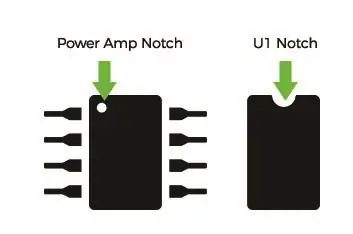

3. كرر الخطوتين 1-2 مع ثنائي الفينيل متعدد الكلور الآخر.
الخطوة 3: U2 Ka Resitor

ضع المقاوم KA2284 في U2. هناك شق على المكون. وجه الشق نحو الموقع الجانبي D1 للوحة. سيؤدي هذا إلى وضع العلامة على الجزء الخلفي من المكون الذي يواجه موقع المقاوم R4.
الخطوة 4: المقاييس
1. ابحث عن مقاومات 10k

2. خذ 2 من 10k واثني الساقين. ضع في R2 و R4. جندى في مكانه على ظهر اللوحة.

3. خذ 1 من 22k مقاومات وثني الساقين. ضعها في R1 وقم بتثبيتها في مكانها على الجزء الخلفي من اللوحة.

4. خذ 1 من 330 كيلو مقاومات وثني الساقين. ضع في R3. جندى في مكانه على ظهر اللوحة.

الخطوة الخامسة: المكثفات
تحذير! هؤلاء هم مستقطبون ، عليهم الذهاب إلى ثنائي الفينيل متعدد الكلور بطريقة معينة. خذ أحد المكثفات وانظر إلى ساقيه. سترى أن أحدهما أطول من الآخر. الضلع الطويل هو الجانب "الإيجابي" والساق القصيرة هي الجانب السلبي. يتوافق السالب مع (الخطوط القطرية) المظللة للمواقع التالية.
1. ابحث عن مكثفات 1 فائق التوهج.

2. ضع مكثفات 1 فائق التوهج في C3 و C4 و C5.

3. ابحث عن مكثفات 10 فائق التوهج.

4. ضع 10uf في C2 و C6.

5. أوجد 470 فائق التوهج ومكانه في C1.

الخطوة 6: المصابيح
تحذير! هؤلاء هم مستقطبون ، يجب عليهم الذهاب إلى ثنائي الفينيل متعدد الكلور بطريقة معينة. خذ أحد مصابيح LED وانظر إلى ساقيه. سترى أن أحدهما أطول من الآخر. الضلع الطويل هو الجانب "الإيجابي" والساق القصيرة هي الجانب السلبي. يذهب الجانب "الإيجابي" إلى المناطق التي تم تمييزها بعلامة "+".
1. ضع مصابيح LED الخضراء ولحامها في D1 و D2 و D3.

2. ضع المصباح الأصفر ولحمه في D4 ، والصمام الأحمر في D5. قص أرجل LED.

الخطوة 7: مقياس الجهد

ضع مقياس الجهد 503 في RP1 ومقياس الجهد 103 في RP2. جندى في مكانه على ظهر اللوحة.
الخطوة 8: الأسلاك
1. خذ الأسلاك السوداء والحمراء واقطعها إلى نصفين. افصل الأسلاك الحمراء والسوداء عن بعضها البعض.

2. قم بتوصيل السلك الأحمر بالموصل الموجب للسماعة والسلك الأسود بالسالب.

3. جندى الطرف الآخر من السلك الأحمر بـ VO + والأسود بـ Vo- على السبورة.

4. كرر للمتحدث الآخر.
الخطوة 9: توصيل الأسلاك PCB 1

1. ابحث عن الوتر مع 4 أسلاك بالداخل. قم بفصل الأسلاك للأحمر والأسود والأخضر والأصفر في كل طرف.
2. ابحث عن الوتر مع 3 أسلاك بالداخل. قم بفصل الأسلاك للأحمر والأسود والأصفر في كل طرف.
3. ابحث عن كبل USB. قطع قابس التيار المستمر وقطع الأسلاك في نهاية القطع.
4. خذ السلك الأحمر لكابل 4 وتر وقم بلف الطرف بنهاية السلك الأحمر لكابل USB. جندى في + 5 فولت على السبورة.
5. خذ طرف السلك الأبيض من كبل USB وقم بلف الطرف بطرف السلك الأسود من كبل 4 أوتار. جندى النهاية في gnd.
6. قم بلف نهاية السلك الأصفر للكابل ذي 4 وتر باللون الأصفر الخاص بكبل 3 وتر. جندى في + على السبورة.
7. قم بلحام السلك الأحمر للكابل 3 وتر باللون الأحمر للمنطقة الواقعة بين + و in-.
8. قم بلف السلك الأخضر للكابل ذي 4 وتر مع أسود كابل 3 وتر. جندى هذه الأسلاك في.
الخطوة 10: توصيل الأسلاك PCB 2

1. في الثانية PCB لحام الطرف الآخر من السلك الأحمر لكابل 4 وتر إلى + 5 فولت.
2. لحام السلك الأسود للكابل 4 وتر إلى gnd.
3. جندى السلك الأصفر لكابل 4 وتر في +.
4. جندى السلك الأخضر لكابل 4 وتر في-.
الخطوة 11: قابس الصوت

1. فك قابس الصوت.
2. قم بربط أسلاك الكبل 3 وتر من خلال العازل.
3. قم بتوصيل السلك الأحمر للكابل 3 وتر في الشق القصير لكابل الصوت.
4. قم بلحام السلك الأصفر للكابل 3 وتر في الشق المقابل.
5. جندى السلك الأسود الخاص بكابل 3 وتر بأكبر الشق. * لا أعرف ما هو المصطلح الصحيح.
6. أعد تركيب قابس الصوت في العازل.
الخطوة 12: اختبر مكبرات الصوت لديك

في هذه المرحلة ، قم بتوصيل مكبرات الصوت بجهاز الكمبيوتر الخاص بك عبر مقبس USB وسماعة الرأس. قم بتشغيل بعض الموسيقى وضبط مقاييس الجهد (بشكل أساسي مقياس الجهد 503 عند RP1 حيث أن هذا هو الحجم) باستخدام مفك براغي صغير مسطح الرأس. يتحكم مقياس الجهد الآخر في LEDS ويمكن تعديله إذا كنت ترغب في ذلك ولكن ليس هناك حاجة لهذا المشروع.
الخطوة 13: اطبع صناديق الإسكان

تم تصميم الملفات ثلاثية الأبعاد القابلة للطباعة بهدف الطباعة بألوان متعددة: الرمادي والأبيض والوردي.
يتكون السكن الرئيسي من جزأين: الجزء العلوي والسفلي. تم تصميم الجزء السفلي كغطاء في حال احتجت إلى إعادة فتح صندوق السماعات في المستقبل. عند التجميع ، يوجد ثقب لتخرج الأسلاك منه.
إعدادات الطباعة:
اطبع ضعف الصندوق والغطاء. اطبع في خيوط رمادية (أو قم بالطلاء بعد ذلك).
ارتفاع الطبقة: 0.3 مم
ملء: 15٪
يدعم: نعم.
الطوافات: اختيارية.
المعالجة البعدية
لقد طبعت في الأصل في خيوط رمادية لكنني قررت رش الطلاء باللون الرمادي الفاتح على الصندوق. بعد ذلك ، قمت بتبليل صندوق السكن بالرمل لأسفل للحصول على مظهر متضرر ثم قمت بتطبيق طلاء وردي على اللحامات الداخلية.
الخطوة 14: قم بتوصيل مكبر الصوت بالإسكان

باستخدام البراغي المرفقة مع مجموعة Gikfun ، اربط السماعات في مكانها.
الخطوة 15: طباعة الحواف الحدودية

اطبع حدود الدائرة الداخلية.
إعدادات الطباعة:
طباعة 12X من ملف حافة الحدود. اطبع في خيوط رمادية (أو قم بالطلاء بعد ذلك).
ارتفاع الطبقة: 0.2 مم
ملء: 20٪
يدعم: لا.
الطوافات: اختيارية.
الخطوة 16: طباعة لوحة الواجهة (وردي)

إعدادات الطباعة:
طباعة 10x من اللوحة الأمامية - وردي.
ارتفاع الطبقة: 0.3 مم
ملء: 15٪
يدعم: لا.
الطوافات: اختيارية.
الخطوة 17: اطبع القلب

إعدادات الطباعة:
اطبع 10x من القلب باللون الوردي.
ارتفاع الطبقة: 0.3 مم
ملء: 15٪
يدعم: لا.
الطوافات: اختيارية.
الخطوة 18: طباعة لوحة الوجه الداخلية (أبيض)

إعدادات الطباعة:
اطبع 10 أضعاف من اللوحة الأمامية باللون الأبيض.
ارتفاع الطبقة: 0.3 مم
ملء: 15٪
يدعم: لا.
الطوافات: اختيارية.
الخطوة 19: قم بتجميع لوحة الواجهة
1. ضع القلب في لوحة الوجه الداخلية البيضاء.

2. صمغ الصفيحة الخارجية الوردية على الصفيحة البيضاء الداخلية.

3. ادفع لوحة الواجهة الوردية إلى حافة الحدود الرمادية.
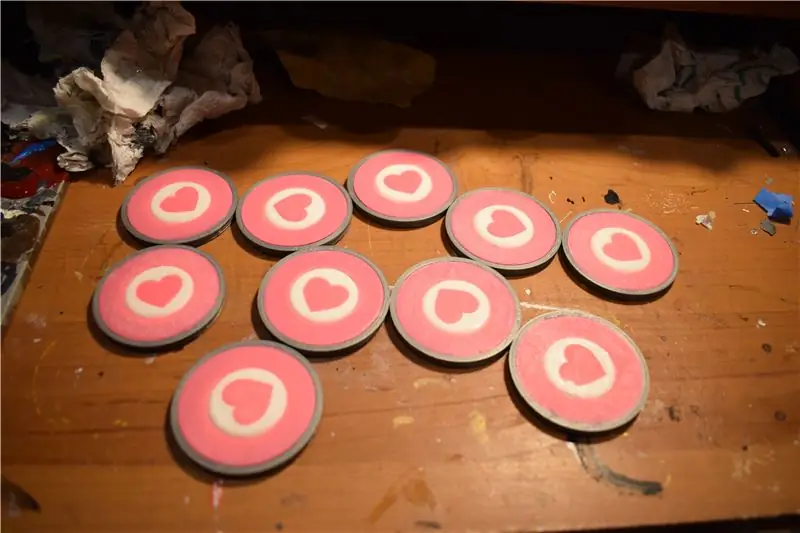
4. ادفع اللوحة الأمامية في فتحات السكن.

الخطوة 20: اطبع الحواف

إعدادات الطباعة:
اطبع 24X من ملف الحافة باللون الأبيض.
ارتفاع الطبقة: 0.3 مم
ملء: 15٪
يدعم: نعم.
الطوافات: اختيارية.
الخطوة 21: طباعة الزوايا

إعدادات الطباعة:
اطبع 16X من ملف الزاوية باللون الأبيض.
ارتفاع الطبقة: 0.3 مم
ملء: 15٪
يدعم: نعم.
الطوافات: اختيارية.
الخطوة 22: صمغ على الحواف والزوايا

الغراء على قطع الزاوية إلى السكن. قطع حافة الغراء بين قطع الزاوية. على حافة الغراء السفلية وقطع الزاوية إلى الأسفل فقط بحيث يمكنك إزالة غطاء مبيت السماعة إذا لزم الأمر.
الخطوة 23: النتيجة النهائية



الوصيف في مسابقة حياة اللعبة
موصى به:
البوابة: 23 خطوة
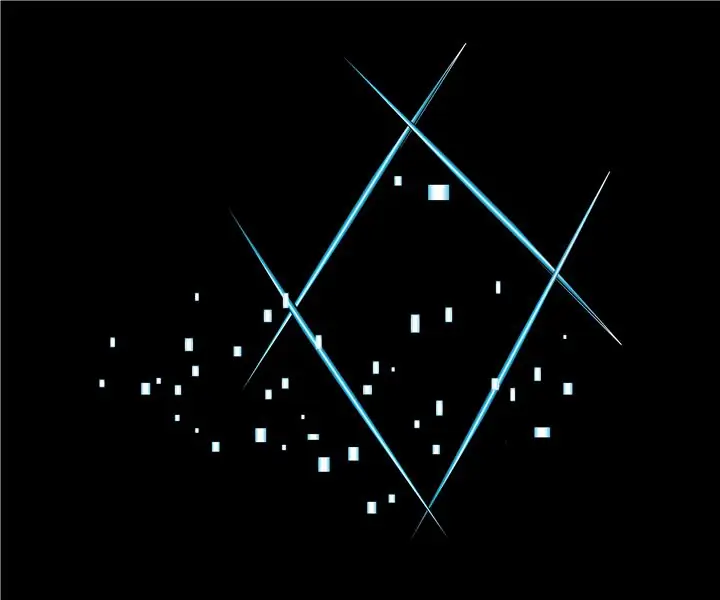
البوابة: المواد: NeoPixel Reel (60) Arduino UNO1 / 4 & quot؛ قضبان أكريليك (~ 18 ') بسماكة 1 3 مم 12 & quot؛ × 12 ومثل ؛ لوح أكريليك 1 زر طاقة (مزلاج) زر مؤقت 1 ميكروفون 1 2 & quot؛ × 6 ومثل ؛ × 2 'أسلاك خشبية ، غراء الخشب ، لحام ، بعقبين من الأسلاك ، رشاش أسود مسطح
هوائي لتوسيع نطاق فتاحة البوابة: 6 خطوات (بالصور)

هوائي لتوسيع نطاق فتحات البوابة: عندما يصبح الثلج عميقًا على جبل هود ، يكون هناك الكثير من المرح للتزلج ، والتزلج ، وبناء حصون الجليد ، وإلقاء الأطفال من على سطح السفينة في بودرة عميقة. لكن الأشياء الزلقة ليست ممتعة للغاية عندما نحاول العودة إلى الطريق السريع وفتح البوابة للوصول
منزلق البوابة الأوتوماتيكي بأقل من 100 دولار: 15 خطوة (بالصور)

منزلقة البوابة الأوتوماتيكية بأقل من 100 دولار: خلال الصيف ، حفزني والدي للنظر في شراء نظام أتمتة البوابة وإعداده. لذلك بدأت بحثي وبحثت في حلول الحزمة على AliExpress والموردين المحليين. كان البائعون المحليون يقدمون حلولًا كاملة بما في ذلك
تحذير من فتح البوابة: 11 خطوة

تحذير من البوابة المفتوحة: هل يبدو حيوانك الأليف أيضًا وكأنه يحمل علبة صواريخ في كل مرة يرى فيها بوابة مفتوحة؟ هذا المشروع هو للمساعدة في معرفة متى تفتح البوابة بعد ساعات. يحب كلبنا الألماني الصغير الخروج لدوريته الأخيرة حوالي الساعة 10 مساءً عندما يكون الظلام بالفعل بالخارج
الوظيفة الإضافية لمشغل البوابة التي يتحكم فيها تطبيق الويب (IoT): 20 خطوة (بالصور)

الوظيفة الإضافية لمشغل البوابة التي يتم التحكم فيها عبر تطبيق الويب (IoT): لدي عميل لديه منطقة مسورة حيث يحتاج الكثير من الأشخاص للحضور والذهاب. لم يرغبوا في استخدام لوحة المفاتيح في الخارج وكان لديهم عدد محدود فقط من أجهزة الإرسال الموجودة في قاعدة المفاتيح. كان من الصعب العثور على مصدر ميسور التكلفة لوحدات المفاتيح الإضافية. أنا
